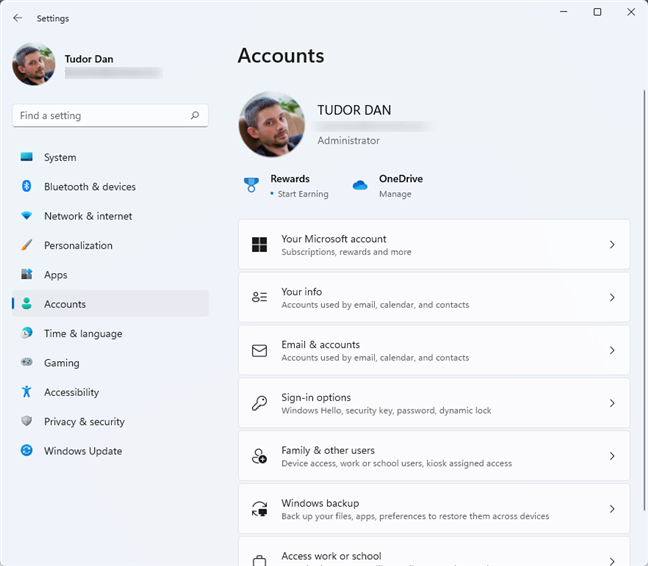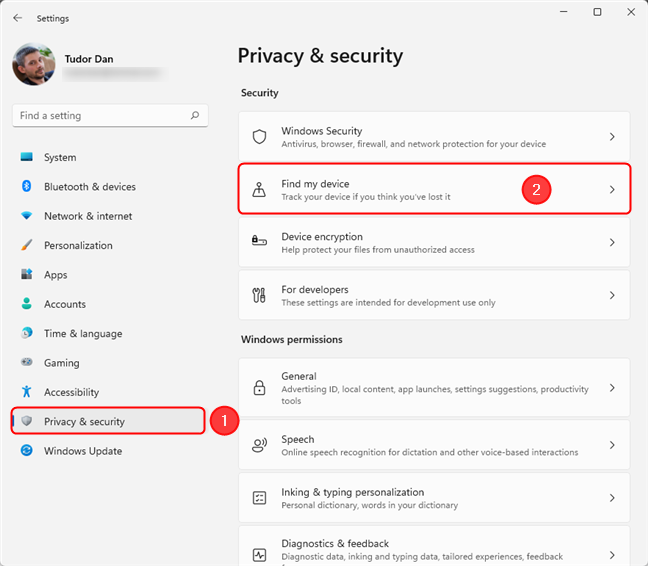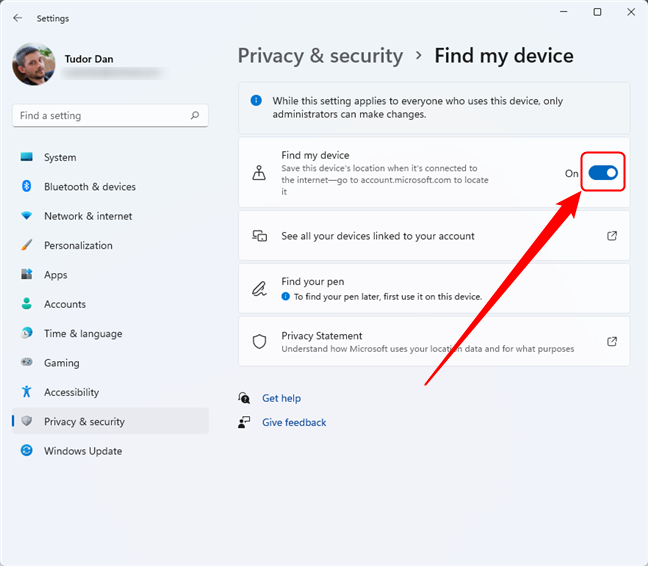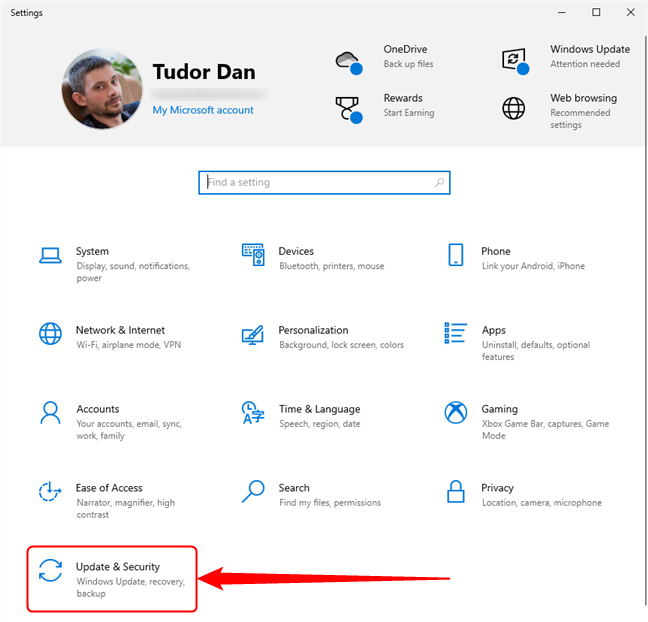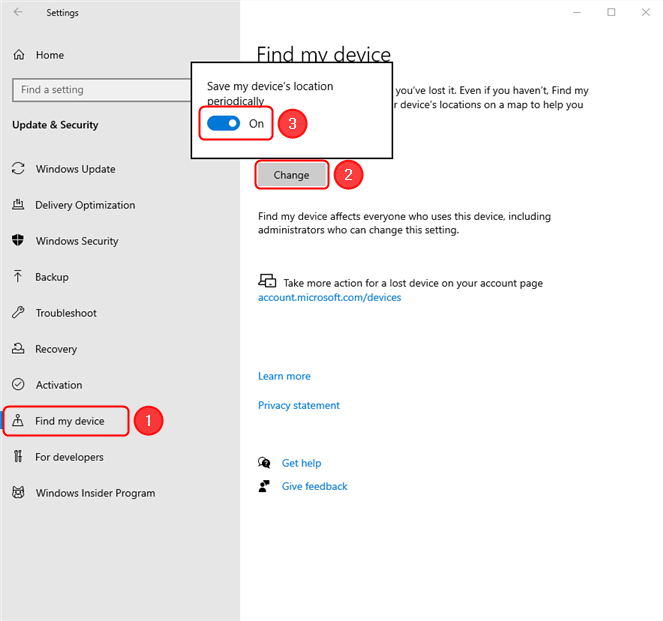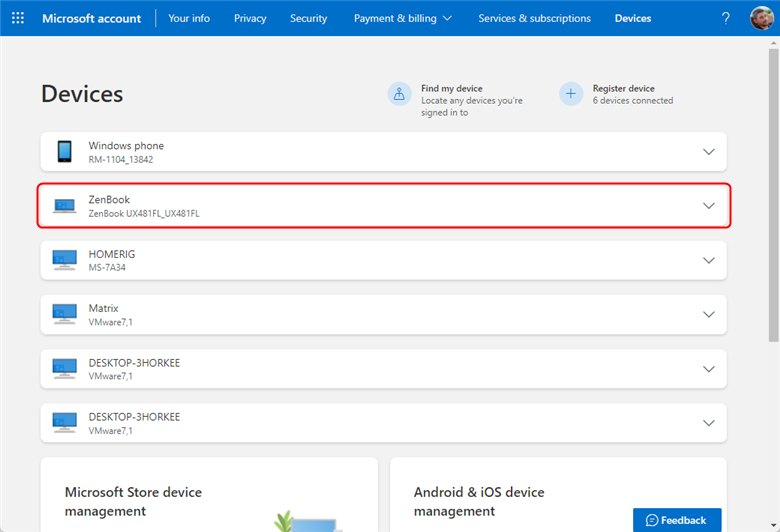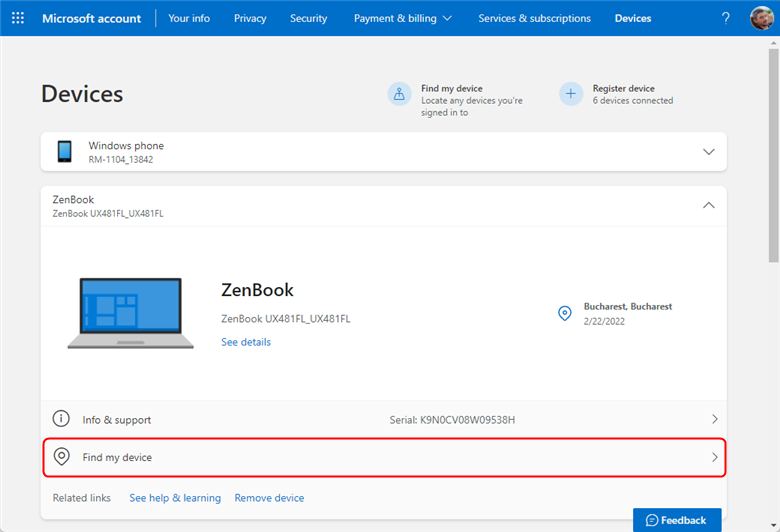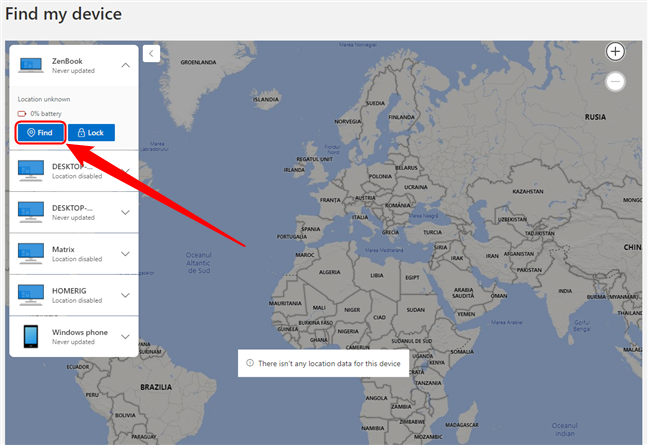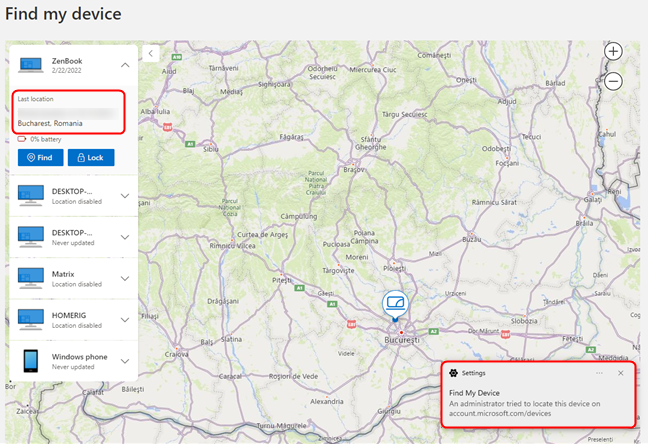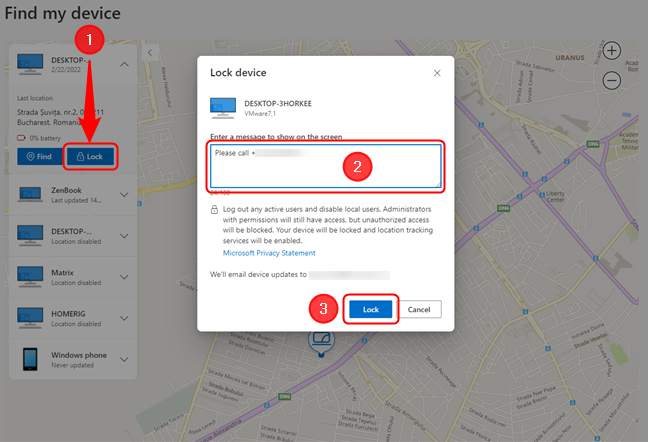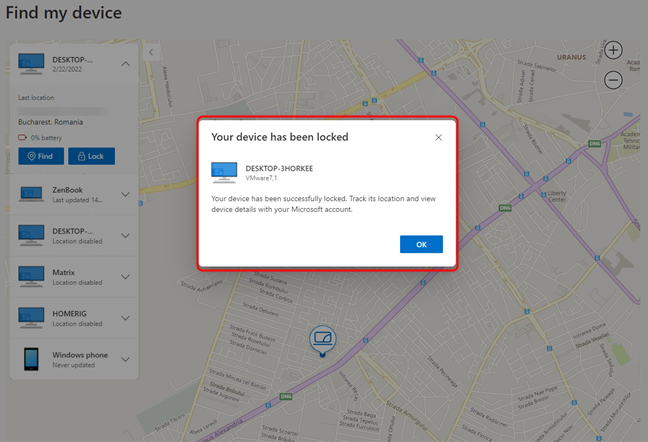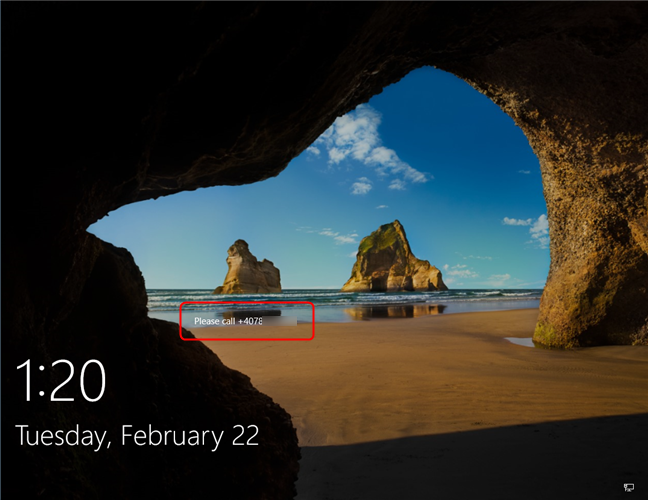Tanto Windows 10 como Windows 11 tienen una función de localización que facilita encontrar sus computadoras y dispositivos cuando se pierden. Se llama Buscar mi dispositivo y, cuando está activado, permite que Windows verifique y almacene su ubicación regularmente y luego lo ayude a encontrar su dispositivo si lo pierde o si se lo roban. Aquí le mostramos cómo activarlo y cómo usarlo para encontrar sus dispositivos con Windows si usted (u otra persona) los extravió:
Contenido
- Lo que necesitas antes de seguir adelante
- Cómo activar Buscar mi dispositivo en Windows
- Habilitación de Buscar mi dispositivo en Windows 11
- Habilitación de Buscar mi dispositivo en Windows 10
- Cómo encontrar tu dispositivo
- Cómo bloquear de forma remota su PC o dispositivo con Windows
- ¿Ha activado Buscar mi dispositivo en Windows?
NOTA: Este tutorial se aplica a Windows 11 y Windows 10. El procedimiento es prácticamente el mismo para ambos sistemas operativos y los tratamos por separado cuando el proceso es diferente. Si quieres saber qué versión de Windows tienes en tu computadora, aquí tienes un artículo sobre el tema: Cómo saber qué Windows tengo (11 formas) .
Lo que necesitas antes de seguir adelante
Lo primero que debe hacer para activar la función es habilitar los Servicios de ubicación en Windows. Tenemos un tutorial sobre cómo habilitar los servicios de ubicación en Windows 11 , échale un vistazo si quieres saber más.
Para poder recuperar sus dispositivos Windows perdidos o robados, debe habilitar la función Buscar mi dispositivo de antemano. No puede habilitar esta función de forma remota después de haber perdido su dispositivo, así que asegúrese de habilitarla lo antes posible. Al igual que en muchos otros casos, vale la pena ser proactivo.
Otra cosa que debes hacer para que este proceso funcione es iniciar sesión en Windows usando una cuenta de Microsoft . Cuando no puede encontrar su dispositivo, puede usar su cuenta de Microsoft para intentar localizarlo. Sin una cuenta de Microsoft, no hay forma de volver a conectarse a su dispositivo, sin importar si es una Surface Pro fabricada por Microsoft o una computadora portátil fabricada por HP, Dell o algún otro fabricante.
Por último, debe tener derechos administrativos para su computadora, para que pueda modificar la configuración de Buscar mi dispositivo .
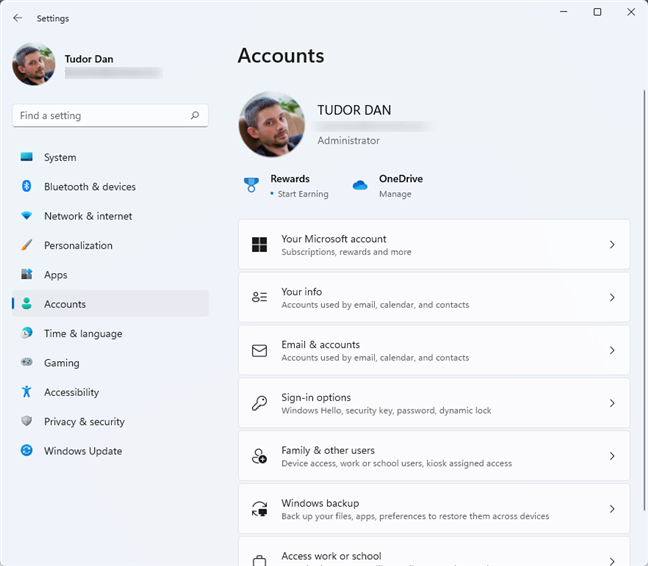
Asegúrese de tener acceso administrativo a su dispositivo
NOTA: Para obtener la ubicación, Windows usa cualquier información que pueda derivar del dispositivo, incluido el chip GPS (si lo hay), una conexión a Internet móvil (si está disponible), una conexión de red por cable o Wi-Fi. Para que las dos últimas opciones funcionen, el proveedor de servicios de Internet debe permitir la determinación de una dirección basada en la conexión física.
Cómo activar Buscar mi dispositivo en Windows
Llegar a la configuración es ligeramente diferente en Windows 11 y Windows 10, por lo que los trataremos por separado. Comencemos con Windows 11.
Habilitación de Buscar mi dispositivo en Windows 11
Primero, debe abrir la aplicación Configuración en Windows presionando Windows + I o usando uno de los métodos descritos en este artículo . Haga clic o toque Privacidad y seguridad en el panel izquierdo, luego en Buscar mi dispositivo en la sección principal de la ventana.
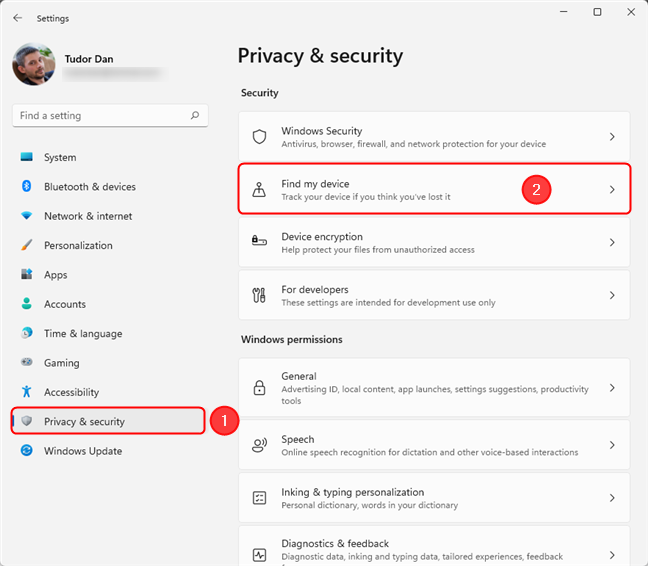
Acceda a la configuración Buscar mi dispositivo en Windows 11
Esto muestra la página Buscar mi dispositivo , donde puede activar y desactivar la configuración y ver todos los dispositivos vinculados a su cuenta de Microsoft. Continúe y active Buscar mi dispositivo .
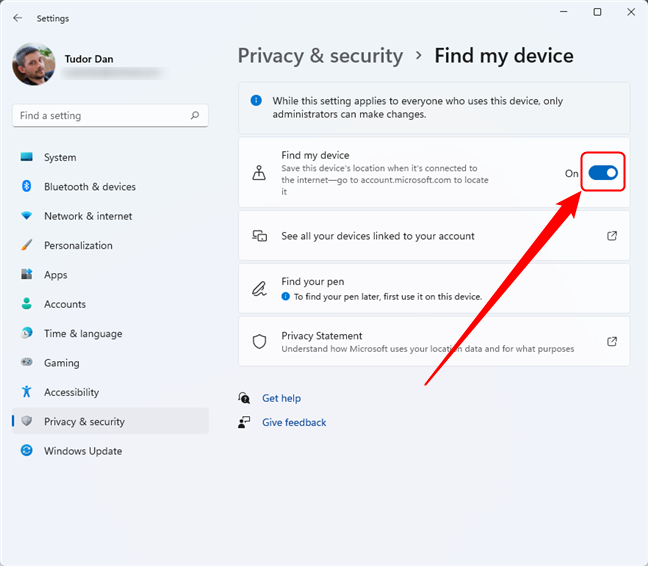
Mueva el interruptor para habilitar o deshabilitar Buscar mi dispositivo en Windows 11
Ahora puede cerrar la aplicación Configuración y reanudar sus actividades informáticas normales.
Habilitación de Buscar mi dispositivo en Windows 10
En Windows 10, comienza abriendo la aplicación Configuración . Una forma de hacerlo es presionando Windows + I en tu teclado. A continuación, haga clic o toque en Actualización y seguridad .
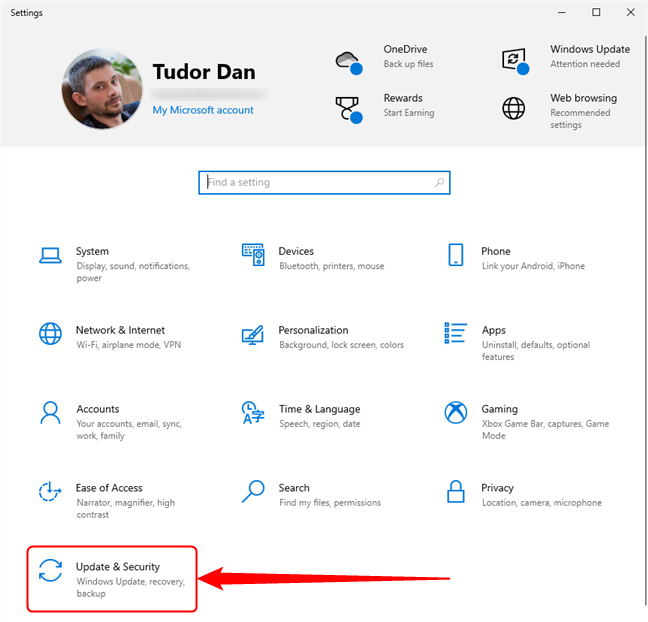
Vaya a Actualización y seguridad en la configuración de Windows 10
En el panel izquierdo, haga clic o toque Buscar mi dispositivo . Esto muestra la configuración relacionada con esta función en la sección principal de la ventana. Para habilitarlo, haga clic en el botón Cambiar , luego configure el interruptor llamado " Guardar la ubicación de mi dispositivo periódicamente " en Activado .
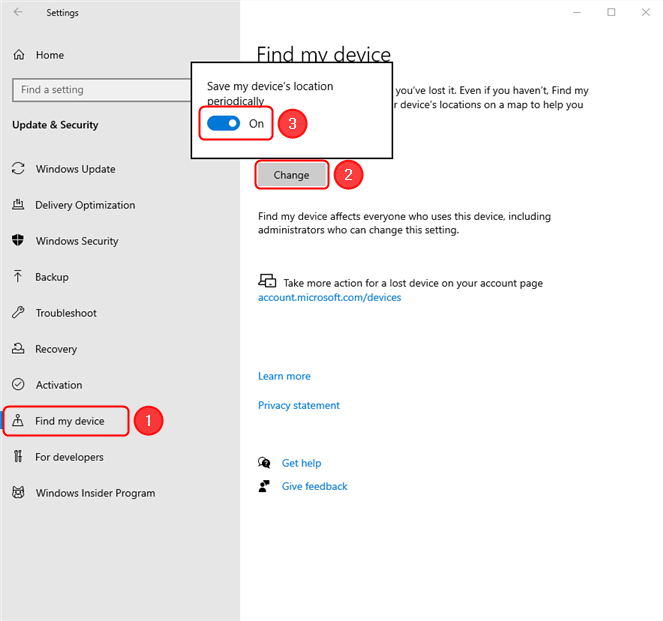
Habilitación de Buscar mi dispositivo en Windows 10
Esta característica ahora está activada en su dispositivo.
Cómo encontrar tu dispositivo
Cuando necesite encontrar su dispositivo Windows, abra un navegador web en cualquier computadora y vaya a account.microsoft.com/devices . Inicie sesión con la misma cuenta de Microsoft que está utilizando en la PC o dispositivo que desea encontrar. Ahora verá una lista con todos sus dispositivos que usan la misma cuenta de Microsoft. Pueden ser PC con Windows, dispositivos Surface Pro, computadoras portátiles, tabletas con Windows, consolas Xbox One e incluso teléfonos con Windows (si es nostálgico). Para cada dispositivo, verá el nombre que configuró, el nombre del dispositivo proporcionado por su fabricante y el número de serie. Toque cualquiera de los dispositivos para expandir la vista.
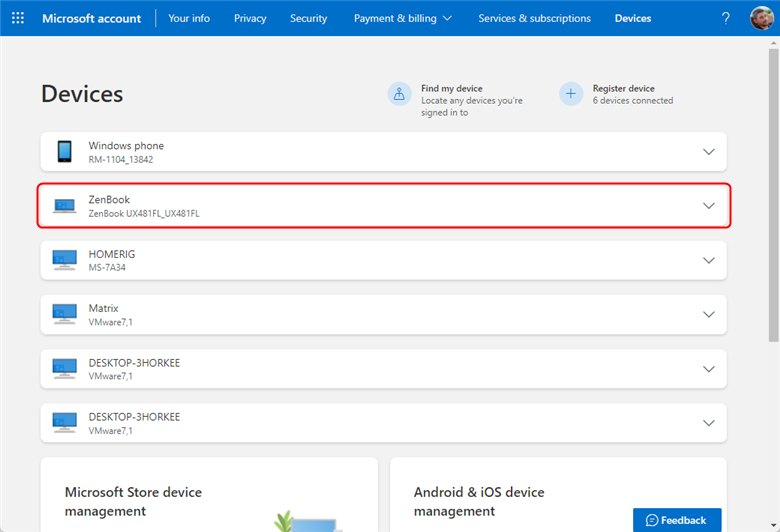
De la lista de dispositivos registrados, haga clic o toque el que desea ubicar
Junto a cada dispositivo con una vista ampliada, verá un enlace a " Ver detalles ", que puede seguir para mostrar más detalles sobre ese dispositivo en particular, si no está seguro de cuál desea ubicar. Una vez que identifiques el correcto, vuelve a la página de Dispositivos , haz clic o toca el dispositivo que deseas ubicar, luego en Buscar mi dispositivo .
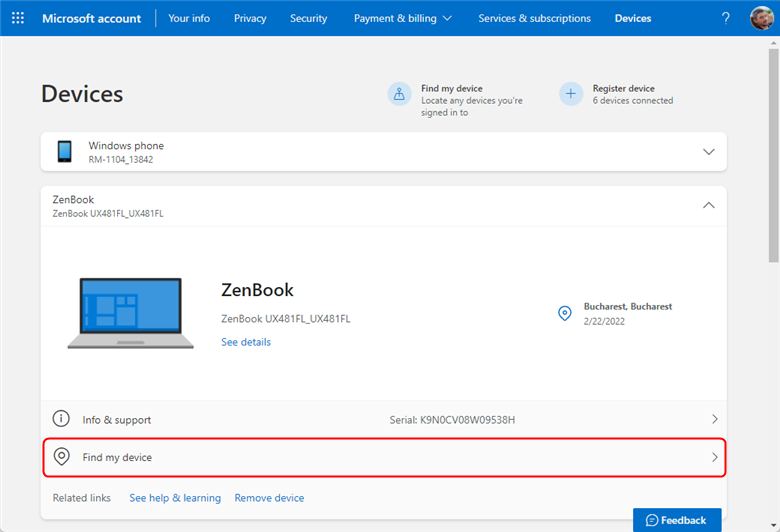
Haga clic o toque Buscar mi dispositivo para acceder al mapa
En un par de segundos, la función Buscar mi dispositivo muestra la última ubicación conocida de su dispositivo y un mapa para ayudarlo a localizarlo. También debe ver cuándo se ubicó por última vez en ese lugar. No se preocupe si ve un mensaje que dice " Ubicación desconocida ", puede significar que la función " Localizar mi dispositivo " no se ha utilizado últimamente en él. Continúe y presione el botón Buscar ahora para actualizar la ubicación.
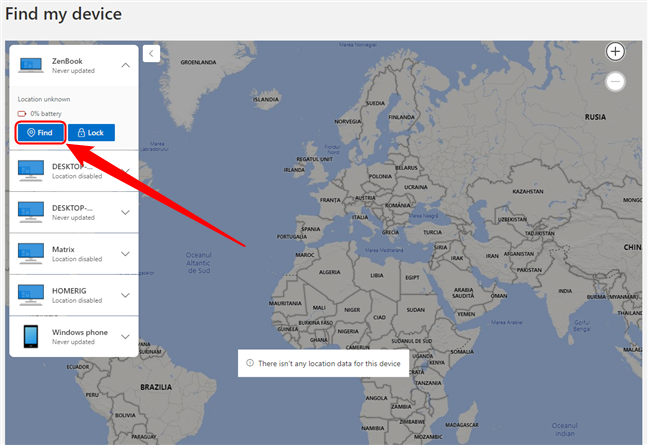
Presione el botón Buscar para actualizar la ubicación del dispositivo seleccionado
A continuación suceden dos cosas. El dispositivo se localiza y recibe una notificación de que un administrador intentó localizarlo.
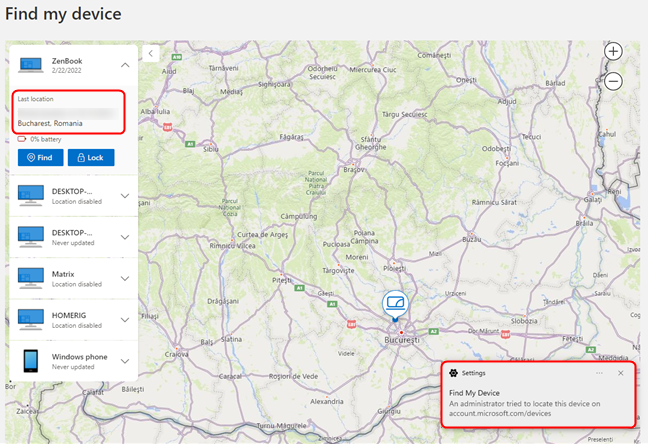
Localizar un dispositivo notifica al usuario en ese dispositivo
NOTA: Si la localización de su dispositivo no funciona, probablemente esté apagado, no tenga una conexión a Internet disponible o se haya reiniciado.
Si le robaron su dispositivo Windows y no puede localizarlo, puede intentar usar la función de bloqueo , para que al menos se bloquee de forma remota la próxima vez que se encienda y se conecte a Internet. Veamos cómo hacer eso.
Cómo bloquear de forma remota su PC o dispositivo con Windows
En la misma pantalla que te ayuda a localizar tu dispositivo Windows, tienes la opción de bloquearlo. Para llegar allí, siga los pasos de la sección anterior: inicie sesión en su cuenta en account.microsoft.com/devices , haga clic o toque el dispositivo que desea ubicar, luego en Find my device . Haga clic o toque el botón Bloquear para bloquear de forma remota su PC o dispositivo con Windows. Aparece una ventana emergente que describe el proceso de " Bloquear dispositivo ". Aquí puede agregar un mensaje (por ejemplo, información de contacto) que se mostrará en la pantalla de bloqueo una vez que el dispositivo se haya bloqueado correctamente. Escriba su mensaje y presione el botón Bloquear cuando esté listo.
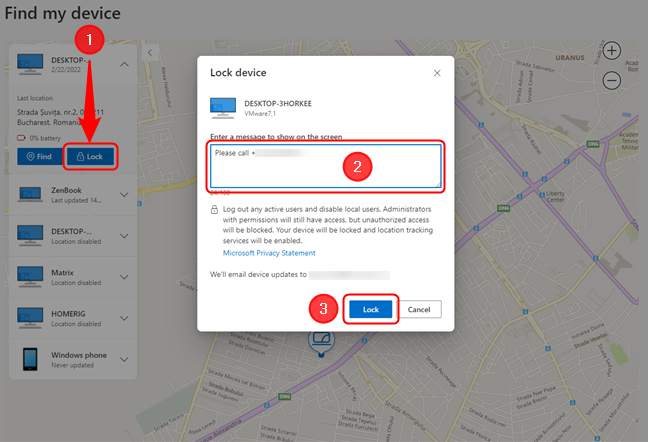
Bloqueo remoto de un dispositivo Windows
Si el dispositivo está en línea, Microsoft lo bloquea de forma remota, le envía un correo electrónico para confirmar la acción y muestra un mensaje de confirmación. Si no está en línea, recibirá un correo electrónico cuando el bloqueo sea exitoso.
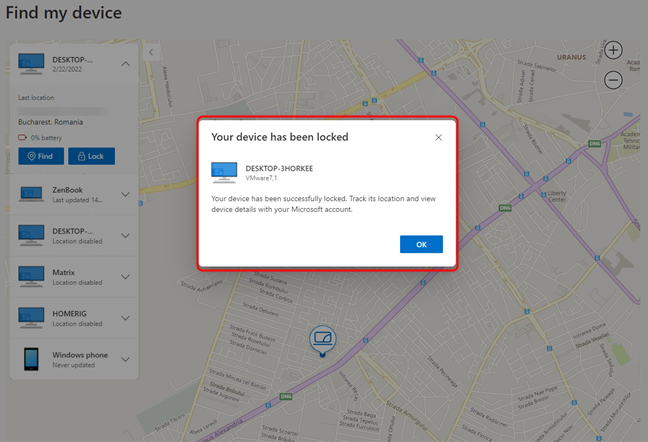
El mensaje de confirmación después de bloquear un dispositivo de forma remota
Cuando la PC o dispositivo con Windows se bloquea de forma remota, su mensaje se muestra en la pantalla.
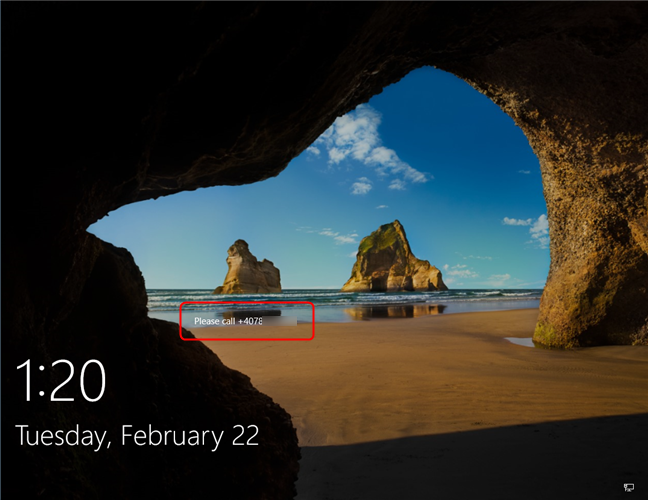
Windows está bloqueado de forma remota, con un mensaje que se muestra en la pantalla
El bloqueo del dispositivo es similar al bloqueo normal , excepto que solo puede ser desactivado por un administrador.
¿Ha activado Buscar mi dispositivo en Windows?
Find My Device es una característica bienvenida, especialmente para computadoras portátiles y tabletas. Creemos que todo el mundo debería configurarlo para sus portátiles, ultrabooks, tabletas y dispositivos 2 en 1 con Windows. Nunca se sabe cuándo pierde su dispositivo y necesita esta función. Tenemos curiosidad por saber si lo habilitó en su dispositivo Windows o le preocupa que Microsoft pueda rastrear su ubicación sin su conocimiento. Háganos saber en los comentarios.